2024-07-07 187
有些用户在编辑完word2007文档文件之后,就想要进行文档的双面打印,这时就需要进行打印机的双面打印,今天小编教大家word2007自动双面打印怎么设置,操作很简单,大家跟着我的方法来操作吧。
解决方法:
1、打开Word2007软件,单击【文件】,选择“打印”,在弹出的"打印对话框"中点击"属性",再选择“页面版式”,如果提供双面打印的,则打印机已设置双面打印了。
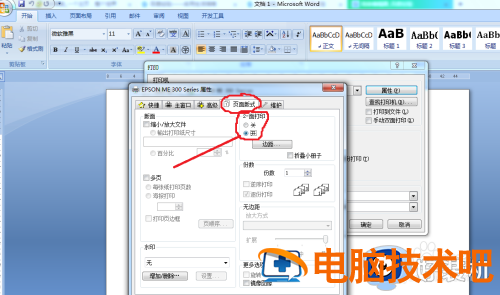
2、有些打印机可能不支持双面打印,那么我们就手动设置双面打印。单击【文件】选项卡,选择“打印”,在弹出的“打印对话框”中在右侧,勾选“手动双面打印”。

3、设置打印“奇数页”和“偶数页”。单击“文件”—“打印”—在“打印所有页”的下拉列表中选择“打印奇数页”。
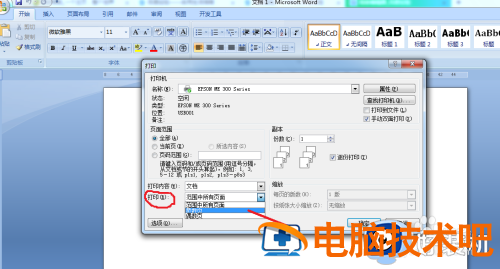
4、打印完奇数页之后,将纸张翻转过来,然后又设置成“打印偶数页”,单击“确定"按钮。这样我们就完成了手动双面打印了。
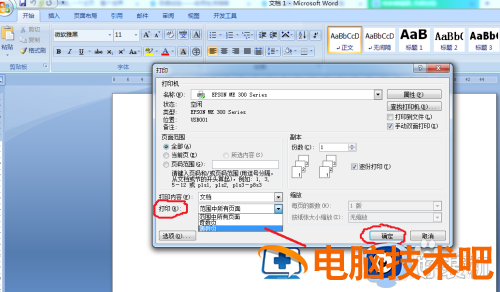
以上就是小编告诉大家的word2007自动双面打印设置方法的全部内容,有需要的用户就可以根据小编的步骤进行操作了,希望能够对大家有所帮助。
原文链接:http://www.tpbz008.cn/post/58308.html
=========================================
http://www.tpbz008.cn/ 为 “电脑技术吧” 唯一官方服务平台,请勿相信其他任何渠道。
软件办公 2025-06-13
系统使用 2023-04-23
应用技巧 2023-07-01
应用技巧 2023-11-14
电脑技术 2023-10-29
应用技巧 2022-11-20
系统使用 2022-11-15
应用技巧 2023-03-09
系统使用 2022-11-21
应用技巧 2023-03-14
扫码二维码
获取最新动态
